Mens det at studere via skolens Chromebook er den primære opgave, kan nogle elever også lide at udforske det til andre aktiviteter. For de fleste børn er Chromebook den eneste tekniske enhed, de kan have adgang til. Det er naturligt for sådanne børn at bruge disse skoleudstedte Chromebooks til at lette deres sind for nogle gange, som for det meste involverer at spille spil. Roblox er en sådan spilplatform, som børn kan nyde godt af på deres skole-Chromebooks. Nogle kan dog støde på problemer, mens de får adgang til Roblox, hvilket får dem til at spekulere på, hvordan man spiller Roblox på skolens Chromebook. Lad os se i detaljer om, hvordan du fjerner blokeringen af Roblox på skolens Chrome-bog og spiller Roblox-spil uden at downloade.
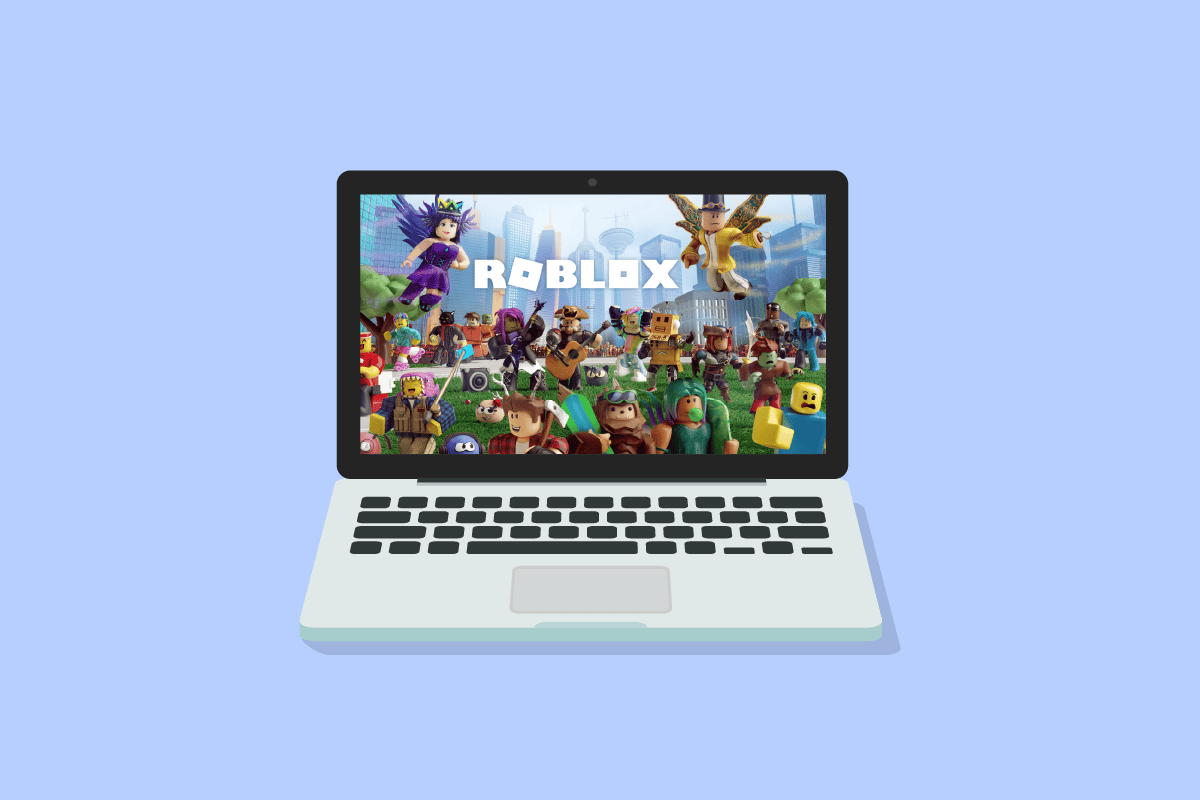
Indholdsfortegnelse
Sådan spiller du Roblox på School Chromebook
I nyere tid medførte COVID mange ændringer, hvoraf en er fjernundervisning. Dette bringer os til rampelyset i vores guide i dag, som er Chromebook. Skole Chromebooks fra Google har ikke været andet end et stort aktiv for børn, der gennemfører deres uddannelse på afstand. Disse Chromebooks har forudinstalleret Chrome-browser og nogle banale værktøjer til at udføre almindelige opgaver. Derfor er det et fantastisk værktøj for studerende til dets eneste formål at studere. Her har vi vist trinene til, hvordan du fjerner blokeringen af Roblox på skolens Chromebook og også en komplet guide til at spille Roblox på Chromebook.
Hvorfor kan jeg ikke spille Roblox på School Chromebook?
Selvom Roblox er tilgængelig for de fleste Chromebooks, er det for nogle elever umuligt at starte appen på deres Chromebook, som skolen har leveret. Hvis dette er tilfældet med dig, kan der være nogle grunde til at forårsage dette problem, som er angivet nedenfor:
-
Forældet Chrome-operativsystem.
- Google Play Butik er deaktiveret i enhedsindstillinger.
- Roblox-appen virker ikke med Bluetooth-mus eller andre Bluetooth-enheder, der er tilsluttet Chromebook.
Så før du ved, hvordan du spiller Roblox på skolens Chromebook, skal du sikre dig, at de ovennævnte trin følges tydeligt.
Du kan meget nemt spille Roblox på din skole Chromebook, det er lige meget, om du har Play Butik eller ej. Hvis Play Butik til din Chromebook leveret af skolen er blokeret, kan du stadig spille spillet i Chrome-browseren. For at spille spil på Roblox via Google Play Butik, følg nedenstående trin:
1. Først skal du logge ind på din Chromebook og åbne panelet Hurtige indstillinger i nederste højre hjørne af skærmen.
2. Klik nu på gearikonet Indstillinger.
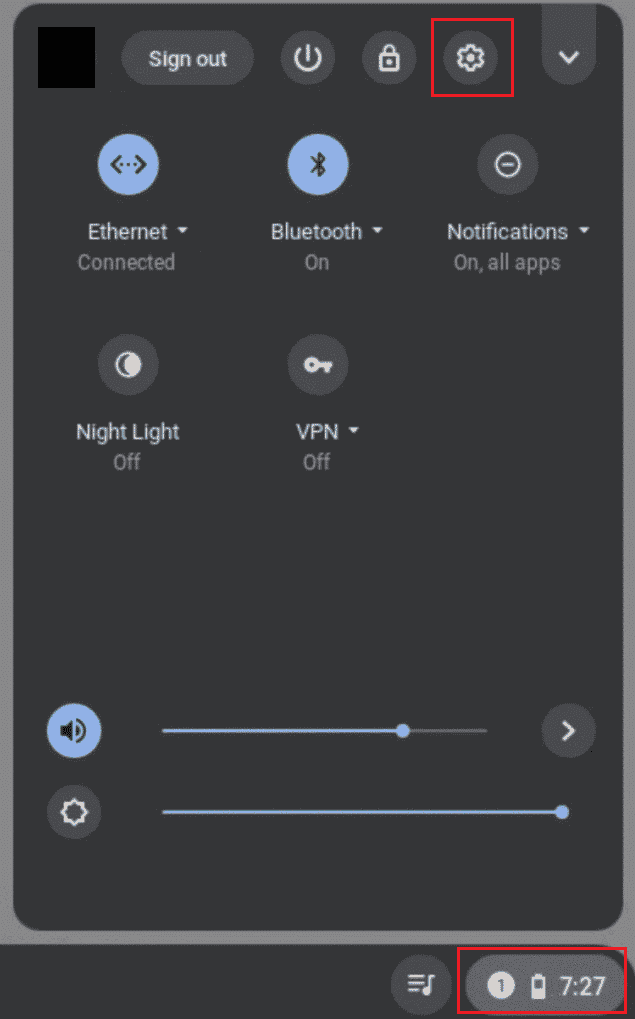
3. Vælg derefter indstillingen Apps fra venstre sidepanel.
4. Aktiver nu Google Play Butik ved at klikke på knappen Tænd.
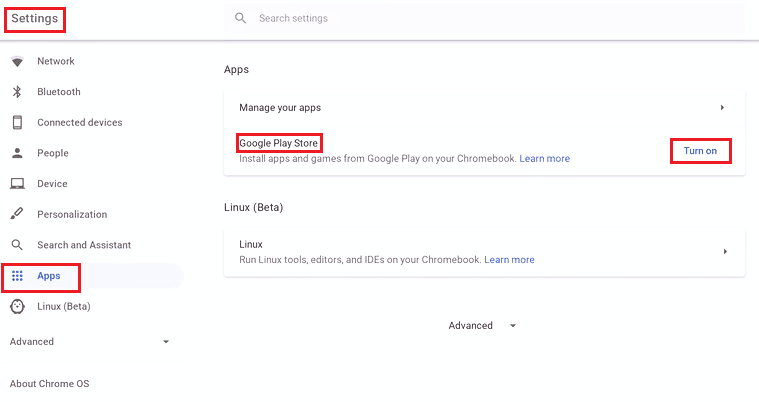
5. Åbn derefter Google Play Butik og søg i Roblox i den.
6. Vælg Installer og start Roblox.
7. Opret din konto i den, og åbn spillet fra App-skuffen.
Kan jeg spille Roblox-spil uden at downloade?
Det er fuldt ud muligt at spille spillene på Roblox uden app download. Du kan få adgang til Chrome-browseren på din skoles Chromebook og blot åbne Roblox-webstedet. Der er ikke noget udfordrende i at spille Roblox-spil uden at downloade dem. Du kan spille spil på din browser uden forsinkelse.
For at gøre det skal du have en Roblox-konto, der kræver dine legitimationsoplysninger, og voila, du vil være i stand til at spille Roblox-spil uden at downloade dem. For at vide mere om trin-for-trin instruktioner i detaljer, læs nedenfor:
1. Åbn Roblox i din Chrome-browser.
2. Udfyld nu dine oplysninger i feltet og klik på Tilmeld dig.
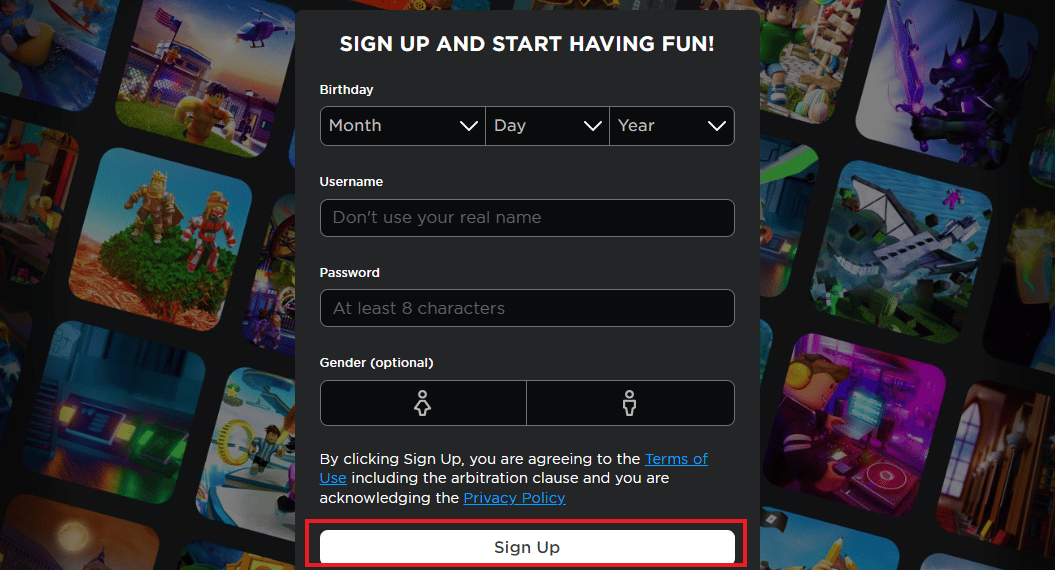
3. Når din konto er oprettet, modtager du en e-mailbekræftelse.
4. Bekræft registreringen ved at følge linket i e-mailen.
5. Til sidst skal du logge ind på din konto i Roblox og spille spil efter eget valg på den.
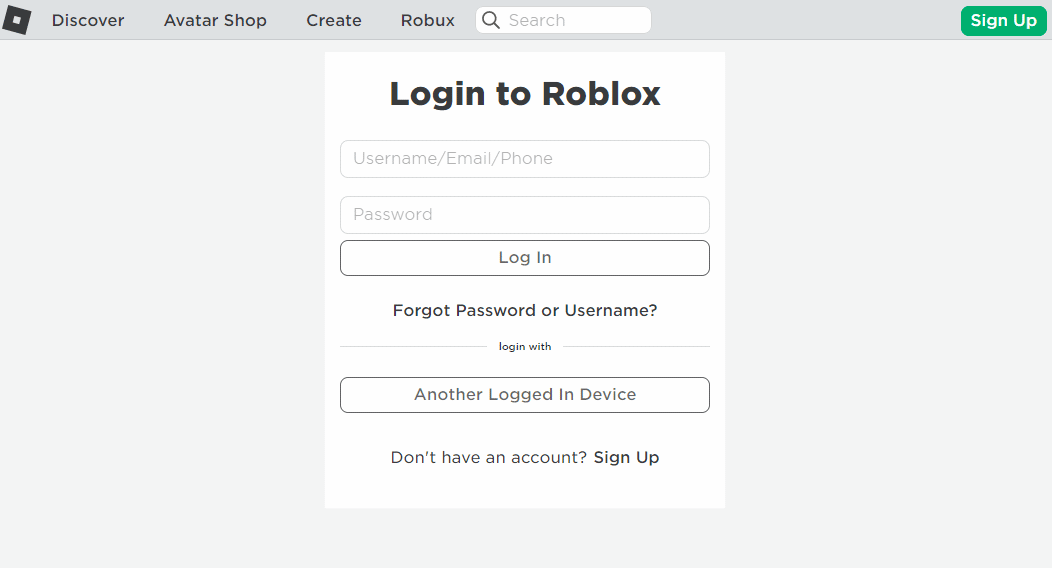
Hvordan fjerner du blokeringen af Roblox på School Chromebook
Mens nogle nemt starter Roblox-appen på deres Chromebook, finder andre det svært at køre appen og spille spil på grund af, at Roblox er blokeret på deres Chromebook. I dette tilfælde skal du fjerne blokeringen og derefter få adgang til din Roblox-konto for at spille dine yndlingsspil. Lad os se på nogle af de almindelige måder, der kan hjælpe dig med at fjerne blokeringen af Roblox.
Metode 1: Brug VPN
Den første metode, der kan hjælpe dig med at vide, hvordan du spiller Roblox på skolens Chromebook, involverer brug af en VPN. Det er en populær måde at fjerne blokeringen af Roblox og andre former for geo-begrænset indhold på din skole-Chromebook. Denne metode er også meget værdifuld, hvis din internetudbyder eller netværksadministrator begrænser Roblox på dit Chromebook-netværk. Hvis du er forbundet til dit skolenetværk, kan du muligvis ikke få adgang til Roblox.
- Virtual Private Network, også kendt som VPN, lader dig ændre din IP-adresse, som du selv kan vælge.
- IP-adressen er det, der forbinder din skole-Chromebook til internettet.
- Din skole bruger denne IP-adresse til at blokere websteder som Roblox. Så alt du skal gøre er at oprette forbindelse til en VPN-server, hvor Roblox ikke er blokeret.
- Ved at oprette forbindelse til en VPN vil du få tildelt en ny IP-adresse, som er valgt af dig og ikke har blokeret Roblox.
Denne metode til at fjerne blokeringen af Roblox er ret effektiv og også en af de mest valgte. Du kan også tjekke vores guide om de 15 bedste VPN til Google Chrome for at få adgang til blokerede websteder, som vil hjælpe dig med at vælge den bedste VPN til din Chromebook.
Bemærk: Alle VPN’er fungerer ikke med skolens netværk. Skoler kan blokere visse VPN’er.
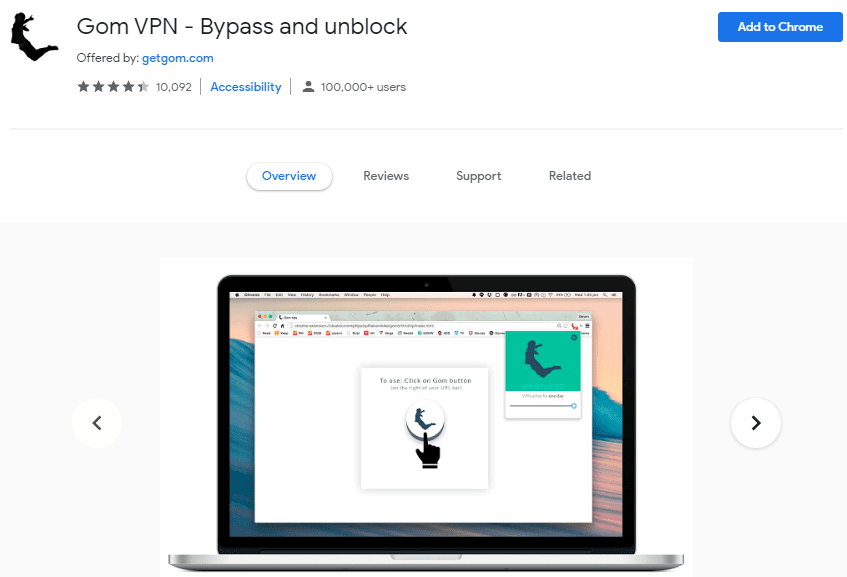
Metode 2: Brug DNS-server
Hvis du stadig undrer dig over, hvordan fjerner du blokeringen af Roblox på skolens Chromebook, så vil vores næste metode helt sikkert hjælpe dig. Det involverer brug af en DNS-server, der ligner en VPN. Domain Name System, også kendt som DNS, er et system, der bruges til at matche webstedsværtsnavne. Det virker ved at erstatte din DNS tildelt af internetudbyderen med en privat fra den placering, du har valgt.
- En smart DNS-server vil give dig en fantastisk forbindelseshastighed uden kryptering.
- Så hvis du vil have, at du er bekymret for din identitet og vil fjerne blokeringen af Roblox, så er det bedst at bruge en DNS-server.
Du kan tjekke vores guide om 10 bedste offentlige DNS-servere i 2022: Sammenligning og gennemgang for at finde et passende match til dig selv.
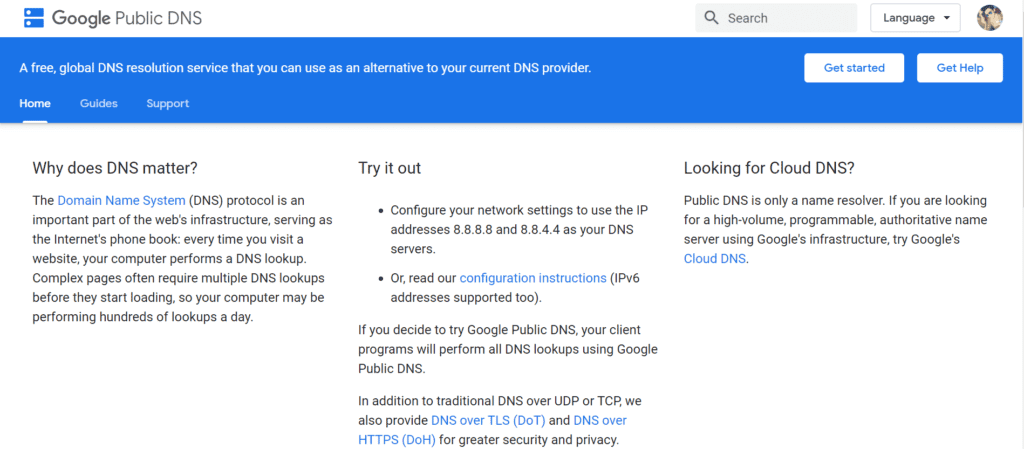
Metode 3: Brug proxyserver
Den næste metode til at hjælpe dig med at svare på, hvordan fjerner du blokeringen af Roblox på skolens Chromebook, involverer brug af en proxy-server. En proxyserver er en software, der fungerer som mellemmand mellem din Chromebook, som ikke kan få adgang til Roblox og det blokerede websted (Roblox). Det hjælper med at maskere din identitet og etablerer en privat forbindelse, der holder netværket sikkert.
- En proxyserver fungerer ved at dirigere trafikken gennem sig selv for at være udgangspunktet for operationerne.
- Selvom Chrome har sin egen indbyggede proxy-software, er der mange på internettet, der kan hjælpe dig med at opnå det samme.
Du kan også tjekke vores guide om Top 9 gratis proxysoftware til Windows 10 for at vide mere om, hvad proxyservere er, og hvilke der er tilgængelige på internettet.
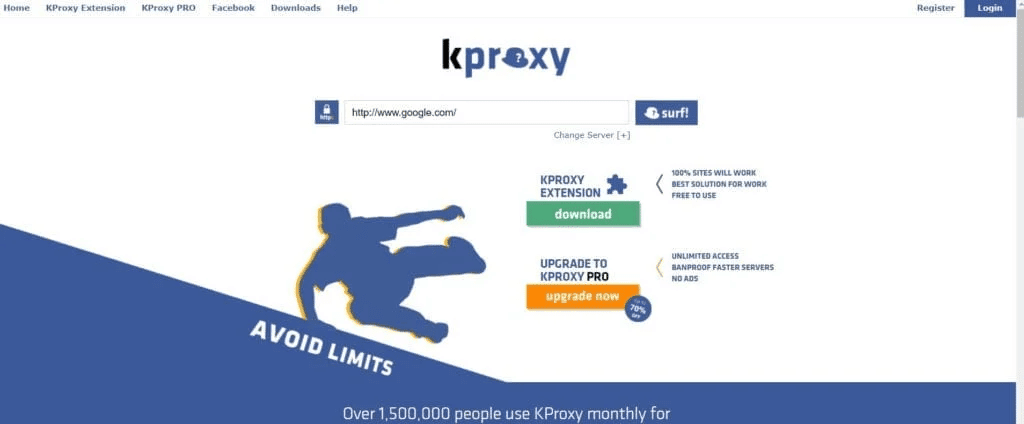
Metode 4: Brug Unlocking App
Udover at bruge en VPN og en proxyserver, kan du også bruge en oplåsningsapp til at omgå internetbegrænsninger og få adgang til Roblox. Du kan også bruge denne mulighed, hvis du har problemer med at få en VPN til at fungere eller har problemer med at betjene en proxyserver.
Oplåsningsappen fungerer på samme måde som en VPN. De virker ved at ændre din IP-adresse og hjælpe med at give dig adgang til blokerede websteder. Disse er nemme at downloade og konfigurere på en Chromebook. Når den er installeret, skal du vælge et land i den og blot oprette forbindelse til internettet. Den eneste hak ved at bruge en oplåsningsapp er, at den ikke er pålidelig og lige så hurtig som en VPN.
Metode 5: Installer Roblox fra en anden kilde
Den sidste metode, der kan hjælpe dig med, hvordan du spiller Roblox på skolens Chromebook, er at installere Roblox helt fra en anden kilde. Mens den normale måde at downloade appen på er via Google Play Butik, hvis dette ikke virker på din Chromebook, kan du vælge en anden kilde, såsom APKPure, hvorfra du kan installere Roblox-appen meget nemt. Følg trinene nedenfor for at installere Roblox fra APKPure:
1. Søg i APKPure webstedet i din Chrome-browser, og åbn det.
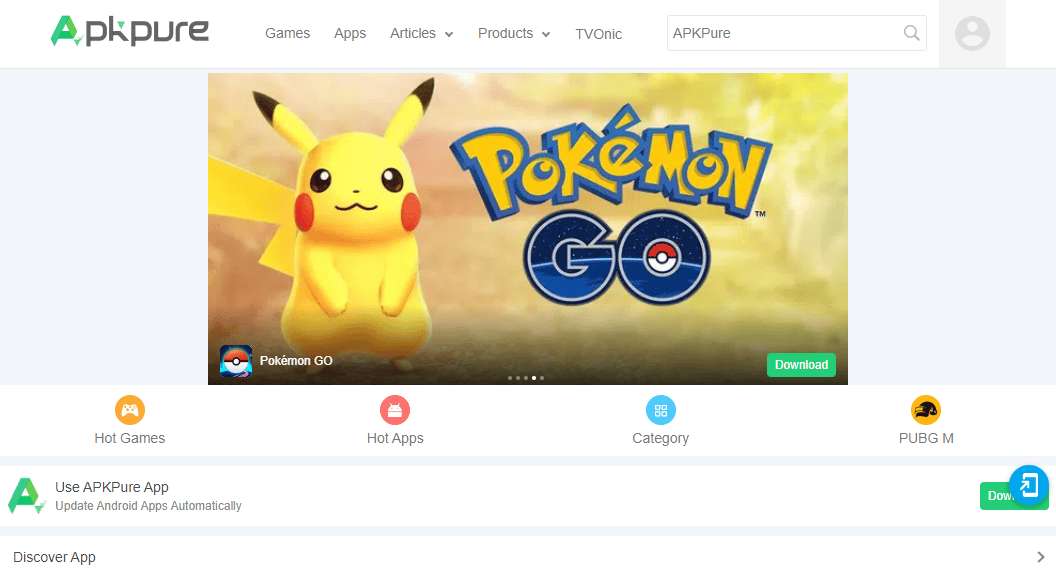
2. Skriv nu Roblox i søgefeltet, og tryk på enter.
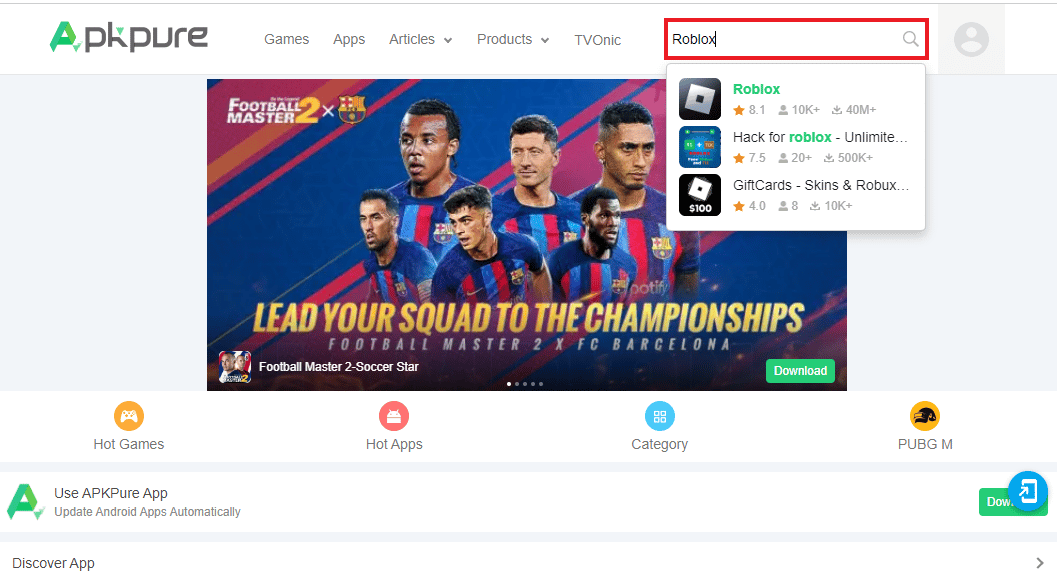
3. Klik på Download APK (155,9 MB) for at installere filen.
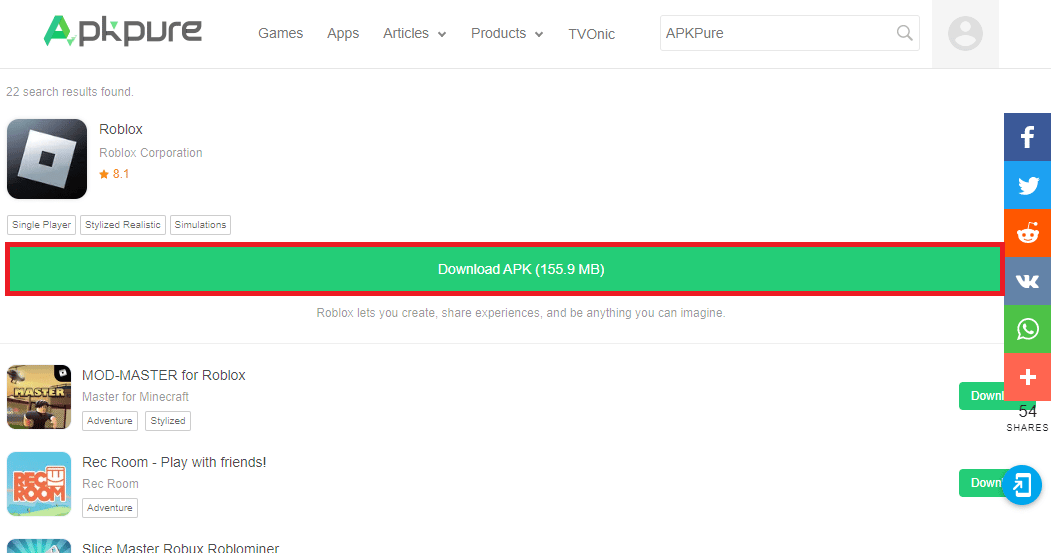
4. Når filen er installeret, skal du starte den på din Chromebook.
5. Opret nu din konto på den, og spil spil på den.
Ofte stillede spørgsmål (FAQ)
Q1. Hvordan kan jeg spille Roblox uden at downloade det?
Ans. Du kan spille Roblox uden at downloade det via browseren på dit system, hvor du blot kan få adgang til Roblox-webstedet og spille spil på det. Du kan også få hjælp fra tredjepartswebsteder til at gøre det.
Q2. Hvorfor kan jeg ikke få adgang til Roblox på min Chromebook?
Ans. Normalt på skolens Chromebooks er Google Play Butik og nogle websteder blokeret for adgang. Da disse Chromebooks administreres af skolens administration, kommer disse ofte med blokeret adgang til Google Play Butik og websteder som Roblox.
Q3. Hvorfor står der, at brugeren er blokeret på Roblox?
Ans. En bruger, der er blokeret på Roblox, skyldes, at konto-PIN-funktionen er aktiveret på den konto, du bruger på din enhed.
Q4. Er Chromebook god til at spille spil?
Ans. Ja, Chromebook er overraskende et godt system at spille spil på. Du kan streame spil gennem forskellige streamingtjenester som Google Stadia.
Q5. Er Roblox velegnet til alle aldersgrupper?
Ans. Nej, Roblox har en ESRB-rating på E10+ og derover. Det involverer fantasivold og er velegnet til de fleste børn.
***
Vi håber, at vores dok var behjælpelig med at vejlede dig grundigt om Roblox på Chromebook. Fortæl os, hvordan vi kan hjælpe dig med at oplyse dig om, hvordan du spiller Roblox på skolens Chromebook. For flere spørgsmål eller forslag til os, efterlad dine værdifulde kommentarer i afsnittet nedenfor.
